解决win10字体无法安装的具体步骤
作者:佚名 来源:雨林木风 2018-07-06 16:02:27
最近有用户遇到了win10字体无法安装的问题,win10无法安装字体的话,就没办法体验自己喜欢的字体,怎么办呢?就此问题,下面小编教你win10字体无法安装怎么办的吧。
1、首先,我们按下Win+R快捷键,打开运行按钮。
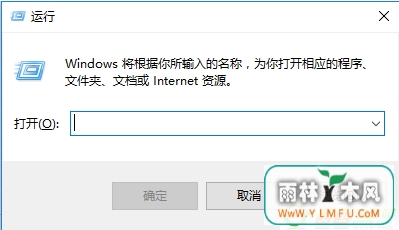
2、然后输入services.msc,回车。
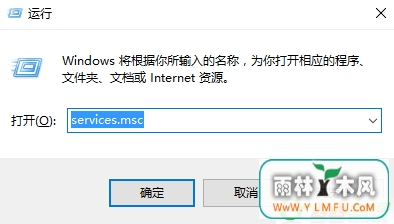
3、进入服务列表找到Windows Firewall#f#
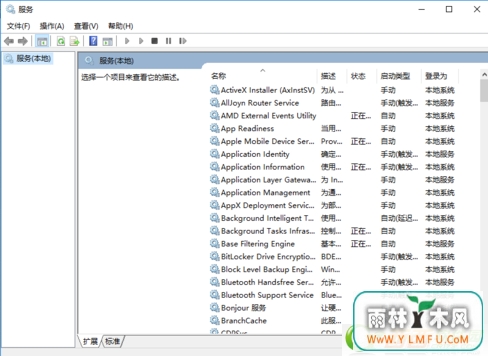
4、如果这项进程被禁用,那么我们就无法打开或安装新字体,也没办法启动防火墙。
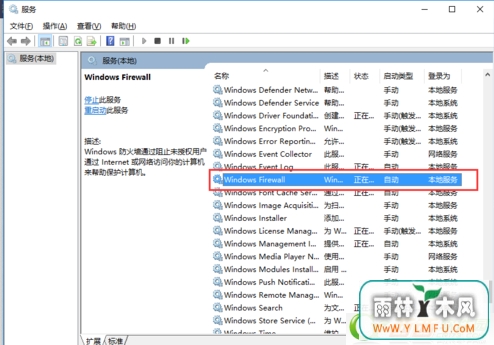
5、我们双击它,进入属性项。
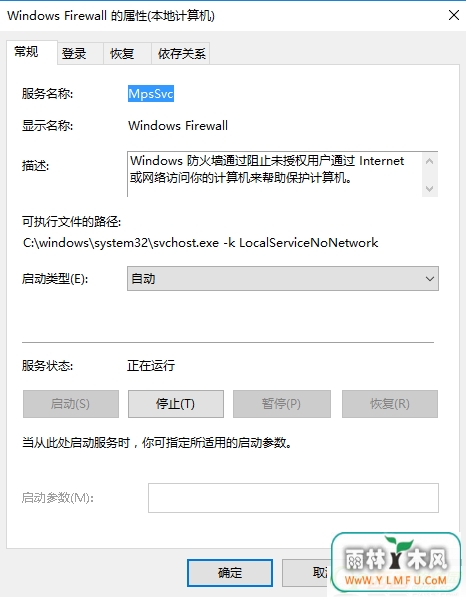
6、启动类型选择自动然后帅气回车,也就是确定。
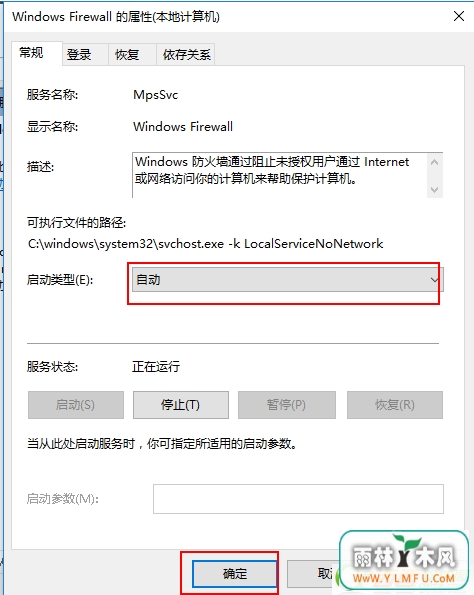
7、最后右击Windows Firewall点启动,就完成了。
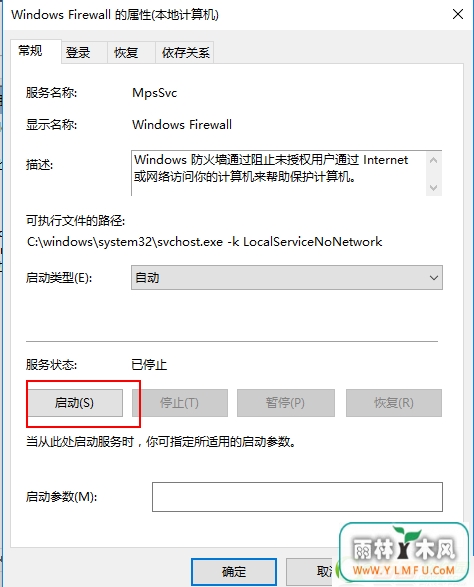
8、然后检测字体,应该已经恢复正常,可以使用了。
以上就是win10字体无法安装怎么办的介绍了,大家遇到win10无法安装字体的时候,千万不要砸电脑,赶快收藏此方法吧。
相关阅读
- 热门手游
- 最新手游
- 本类周排行
- 本类总排行

























